Activo ahora pero no entregado (Facebook) - Resuelto
4 minuto. leer
Publicado el
Lea nuestra página de divulgación para descubrir cómo puede ayudar a MSPoweruser a sostener el equipo editorial. Leer más
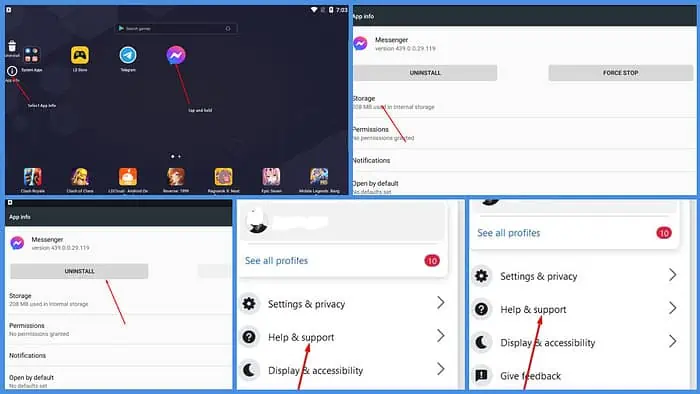
¿Alguna vez te has encontrado con el error de Facebook "Activo ahora pero no entregado"? Recientemente le envié un mensaje de texto a un amigo por Messenger. Pude ver que estaban en línea, pero tardaron mucho en responder. Abrí el chat y me di cuenta de que el mensaje no había sido entregado.
En este artículo, analizaré este extraño problema y explicaré cómo resolverlo.
¿Por qué Facebook Messenger dice que alguien está activo ahora, pero mi mensaje no se entrega?
Si su mensaje permanece marcado como "enviado" a pesar del estado activo del destinatario en Facebook Messenger, se debe a:
Mala conexión a internet
Si el destinatario no está conectado o su conexión a Internet es inestable, es posible que su mensaje no se entregue de inmediato. Una vez que se restablezca la conexión, el mensaje se enviará y se marcará como entregado.
De manera similar, si tiene una conexión inestable, es posible que aún vea el estado del destinatario como activo ahora, pero su mensaje puede tardar más de lo habitual en entregarse.
El destinatario ha desactivado sus notificaciones
Es posible que el destinatario haya desactivado las notificaciones de Facebook Messenger, lo que significa que no recibirá una alerta cuando le envíe un mensaje. Como resultado, el mensaje puede permanecer en el Enviados estado hasta que abran manualmente la aplicación Messenger.
Fallos o errores de Messenger
En ocasiones, fallos técnicos o errores en los servidores de Facebook pueden provocar retrasos en la entrega de mensajes. Si sospecha esto, puede intentar reiniciar la aplicación o cerrar sesión y volver a iniciarla.
El mensaje fue a la carpeta de solicitudes de mensajes.
Si el destinatario ha configurado su chat para Ignorar conversación, sus mensajes se enviarán a su carpeta de Solicitudes de mensajes. No recibirán notificaciones de estos mensajes y deberán abrir la carpeta para verlos manualmente.
Versión de la aplicación Messenger
A veces, es posible que su mensaje no se envíe cuando el destinatario está activo debido a errores en su aplicación Messenger o Facebook. Meta corrige rápidamente estos errores y publica actualizaciones en las tiendas de aplicaciones.
Uso de datos restringido
Si el dispositivo móvil del destinatario está configurado para restringir el uso de datos en segundo plano para Messenger, es posible que sus mensajes no se entreguen instantáneamente. Esto se debe a que el uso de datos en segundo plano permite que la aplicación reciba y procese mensajes incluso cuando no está abierta en la pantalla.
Cómo resolver un mensaje de Facebook enviado pero no entregado
Aquí hay algunas soluciones rápidas que debes probar primero:
- Reinicie su dispositivo: Apagar y reiniciar su teléfono o tableta puede resolver fallas menores o problemas temporales de red que podrían interferir con la entrega de mensajes.
- Vuelva a conectarse a la red: Verifique su conexión a Internet y asegúrese de que sea estable y confiable. De lo contrario, intente volver a conectarse a una red Wi-Fi más potente o cambiar a datos móviles.
- Utilice un navegador web: Puede iniciar sesión en su cuenta de Facebook utilizando un navegador web, en lugar de la aplicación.
Si las correcciones anteriores no ayudan, puede intentar lo siguiente:
Borrar caché de Facebook
Así es como se borra el caché de Messenger en Android:
- Mantenga presionado el Icono de mensajero en el cajón de aplicaciones de tu teléfono. Seleccionar Informacion de la applicacion.
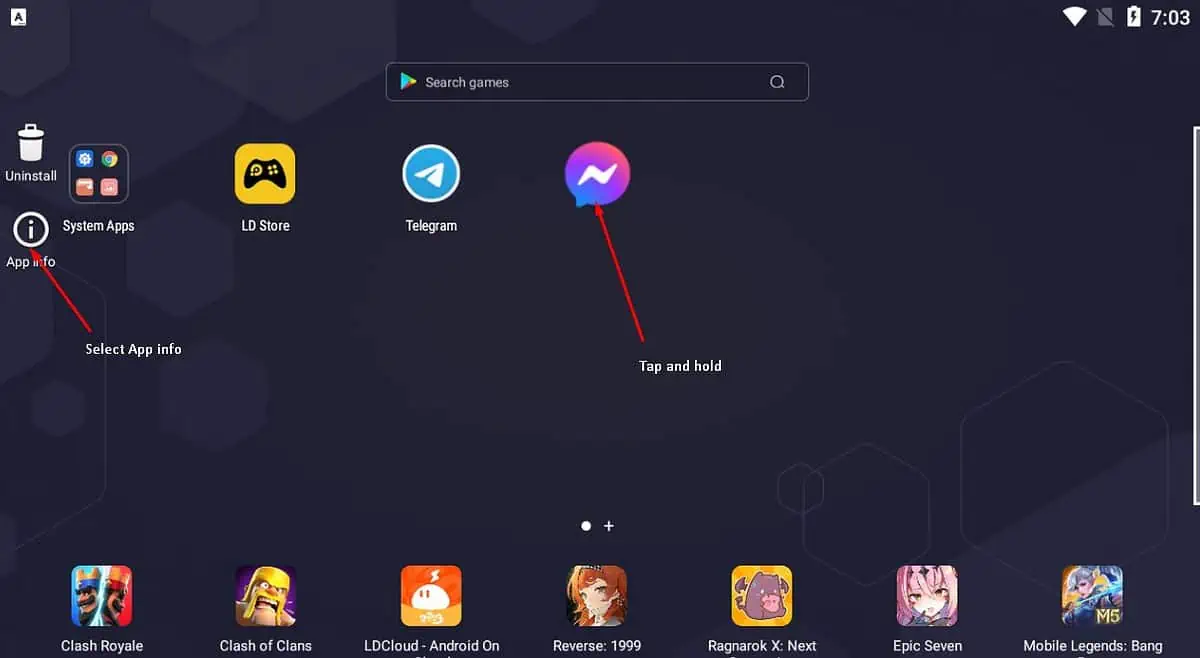
- Seleccione Almacenamiento.
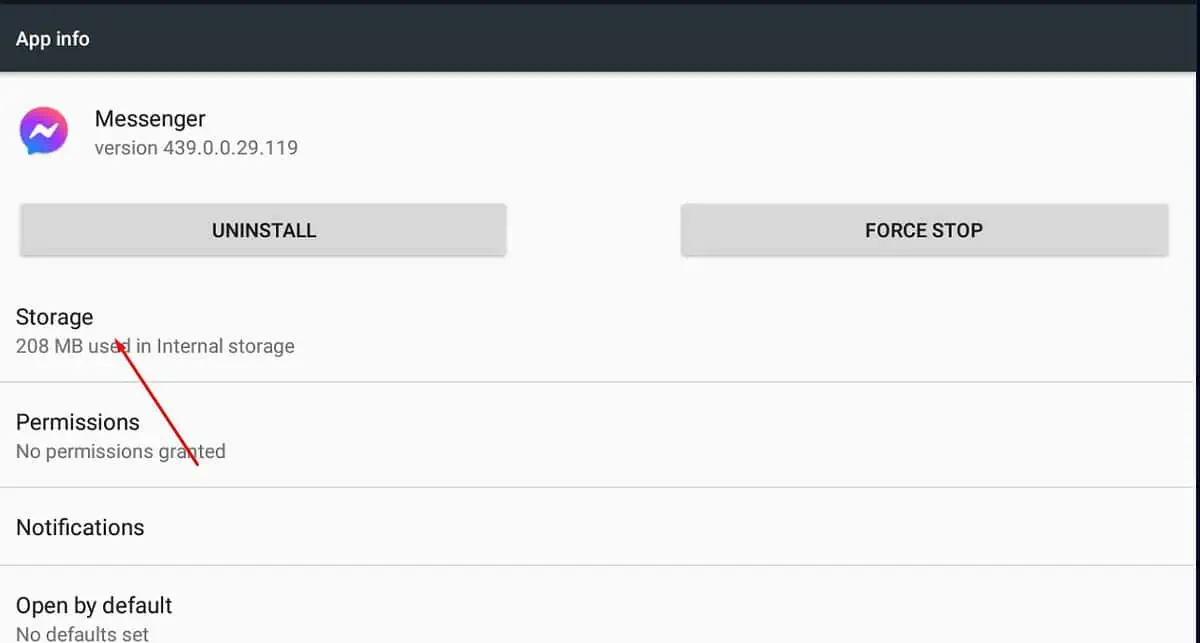
- Seleccione Borrar caché.
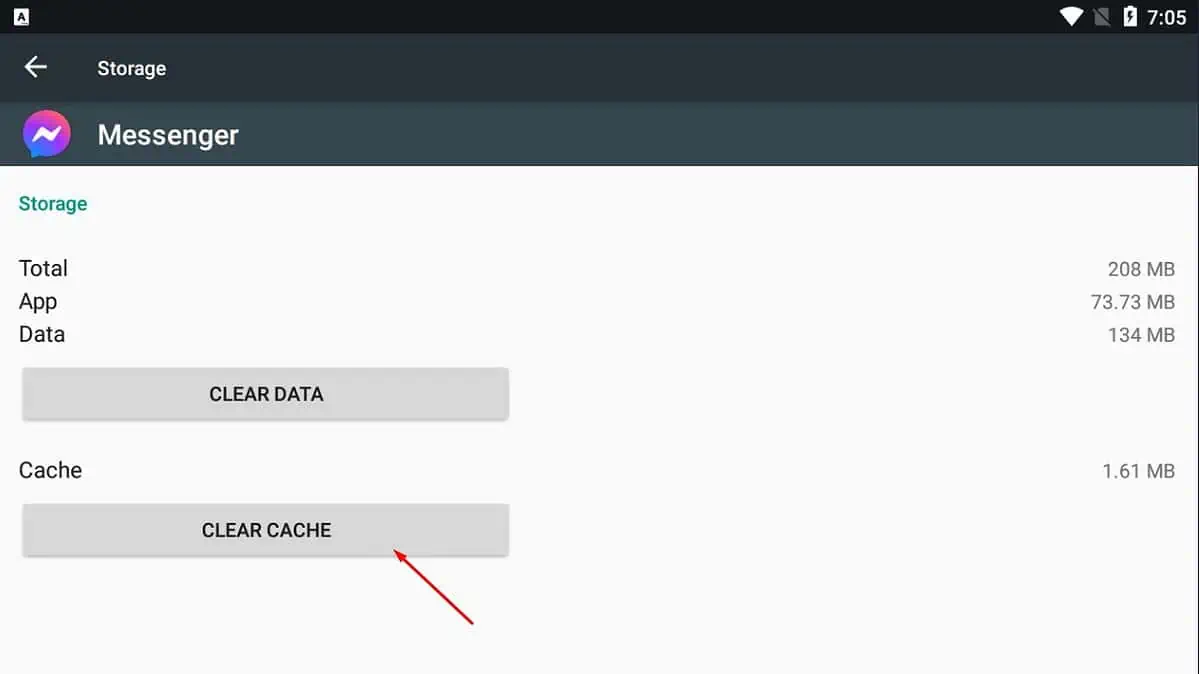
No existe una forma directa de borrar el caché de Messenger en iPhone, por lo que tendrás que eliminar y reinstalar la aplicación.
Reinstalar Messenger
Si estás en Android:
- Mantenga presionado el ícono de Messenger en el cajón de tu aplicación. Luego, seleccione el Informacion de la applicacion .
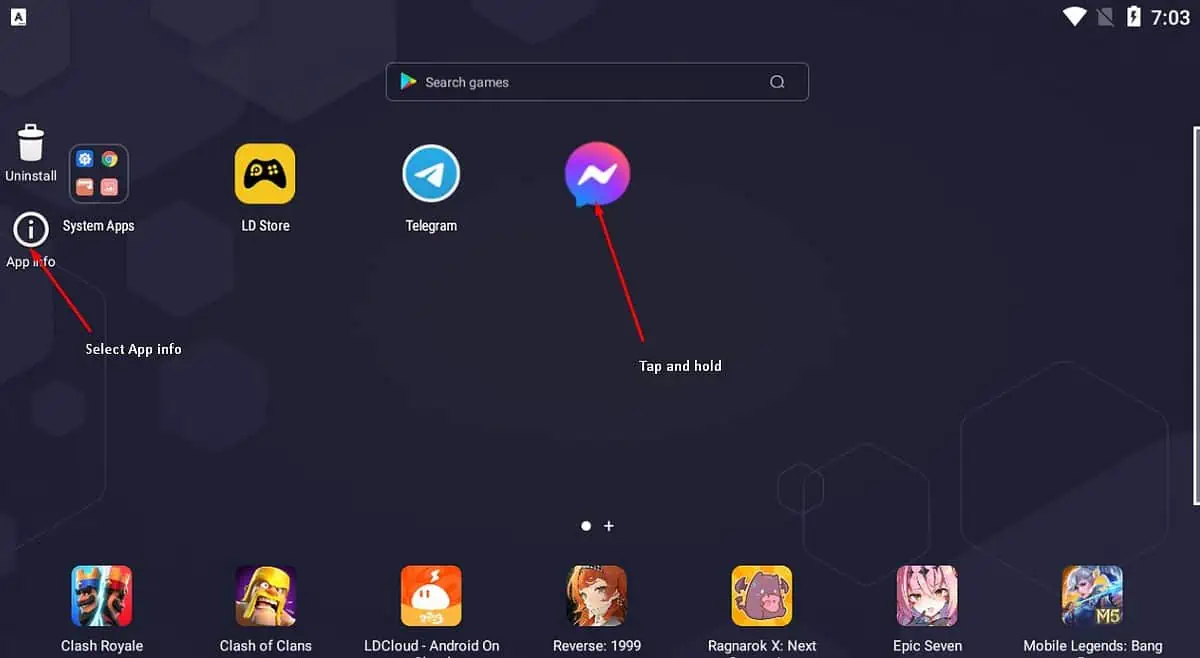
- Seleccione Desinstalar.
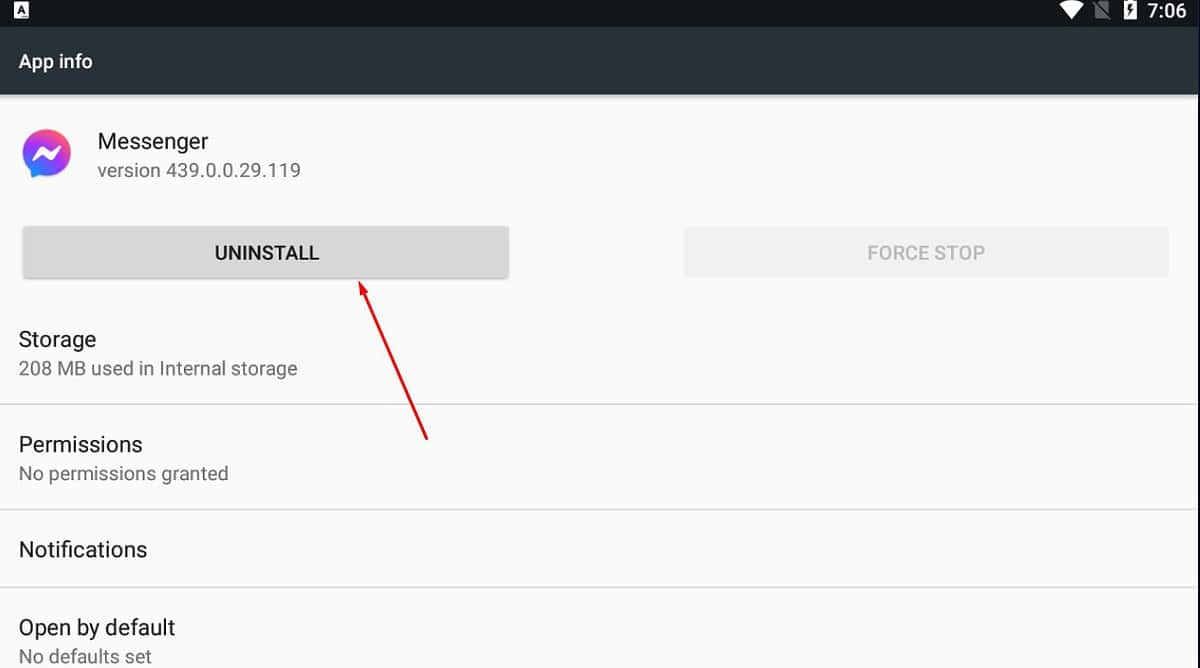
- Seleccione OK.

- Visite la Play Store y reinstale Messenger.
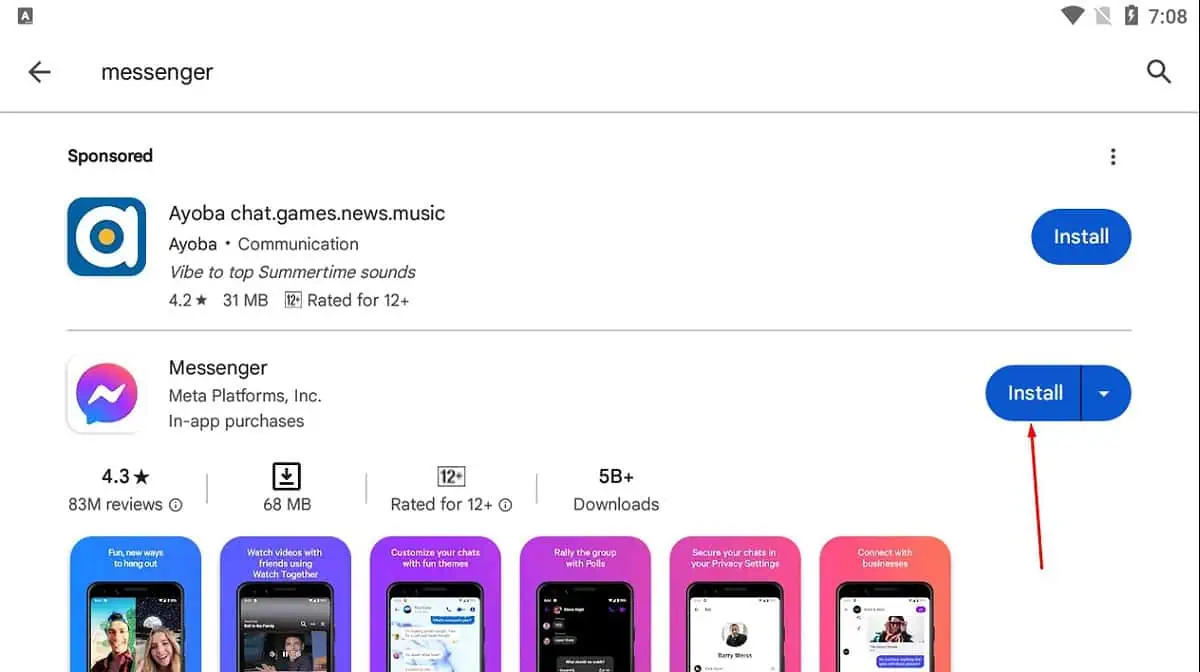
A continuación se explica cómo hacerlo en iOS:
- Toque y mantenga el ícono de la aplicación Messenger hasta que comience a moverse.
- Cuando el X El ícono aparece en la esquina superior izquierda del ícono de Messenger, tócalo.
- Aparecerá un mensaje de confirmación pidiéndole que confirme que desea eliminar la aplicación. Toca Eliminar.
- Abra la AppStore y busque Messenger. Instalarlo.
Póngase en contacto con el soporte de Facebook
Si las correcciones anteriores no ayudan, puede comunicarse con el soporte de Facebook para obtener más información. ayuda.
- Toca el ícono de tu perfil.
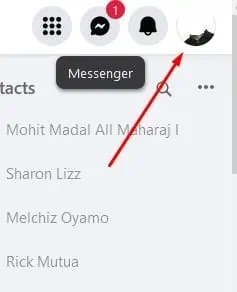
- Toque en Servicio de asistencia.
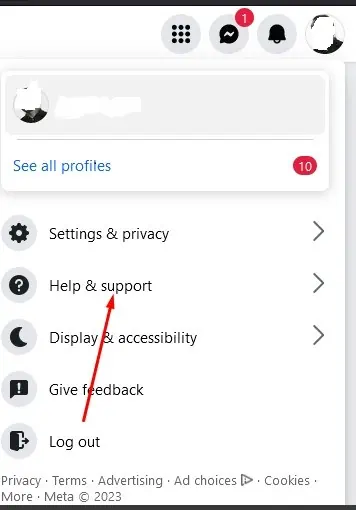
- Seleccione Informar sobre un problema.
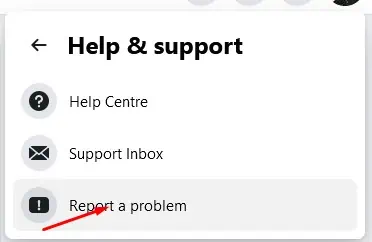
- Seleccione Algo salió mal.
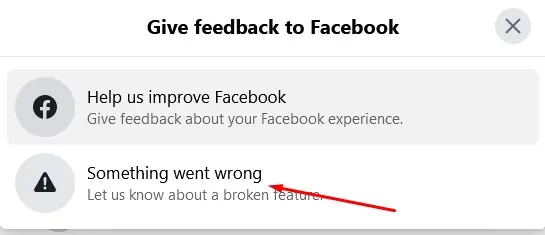
- Explique su problema y el soporte de Facebook se comunicará con usted.
Usted también podría estar interesado en:
- Error en los comentarios de Facebook
- ¿Cómo ocultar actividad en Facebook?
- ¿Cómo bloquear en Facebook a alguien que te ha bloqueado?
El error de Facebook "Activo ahora pero no entregado" puede resultar frustrante. Pero con las soluciones anteriores, puedes recuperar rápidamente tu chat.








